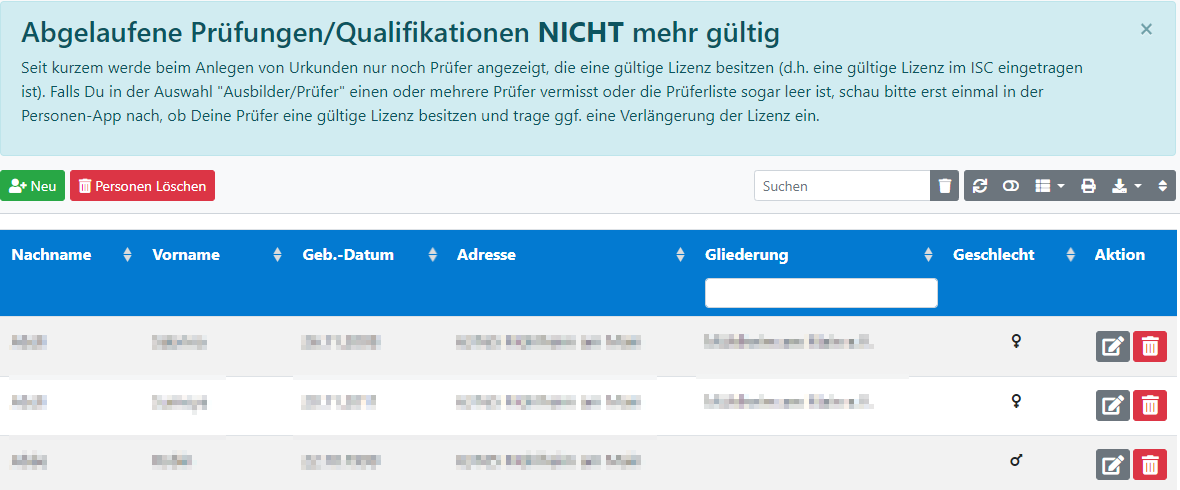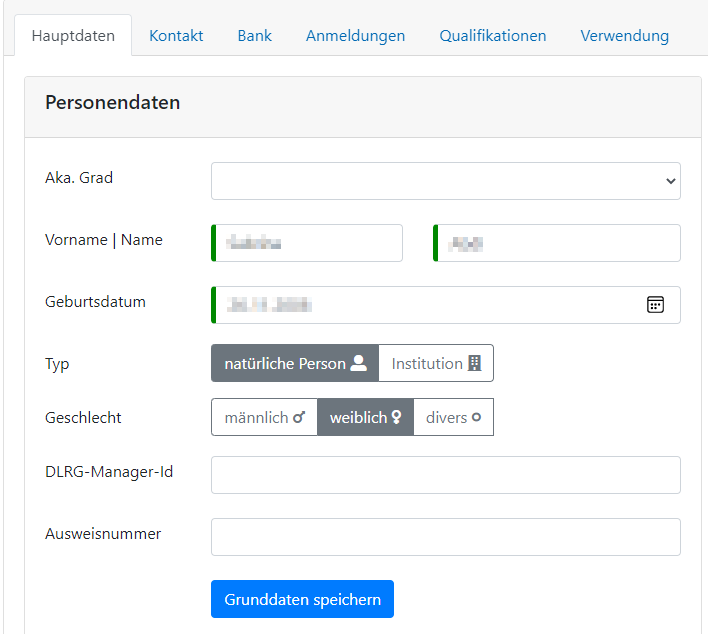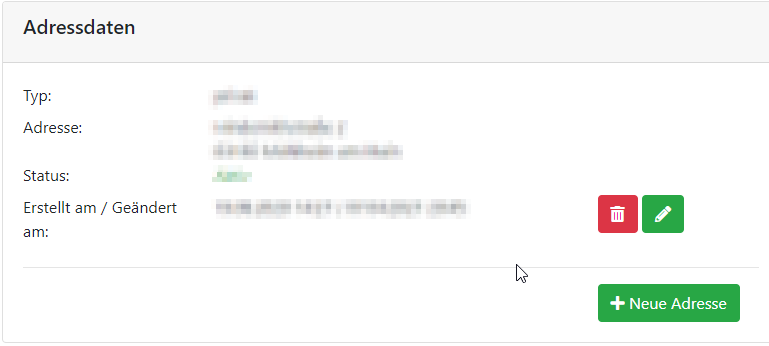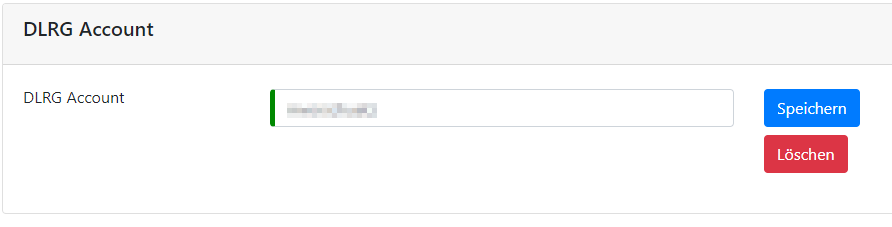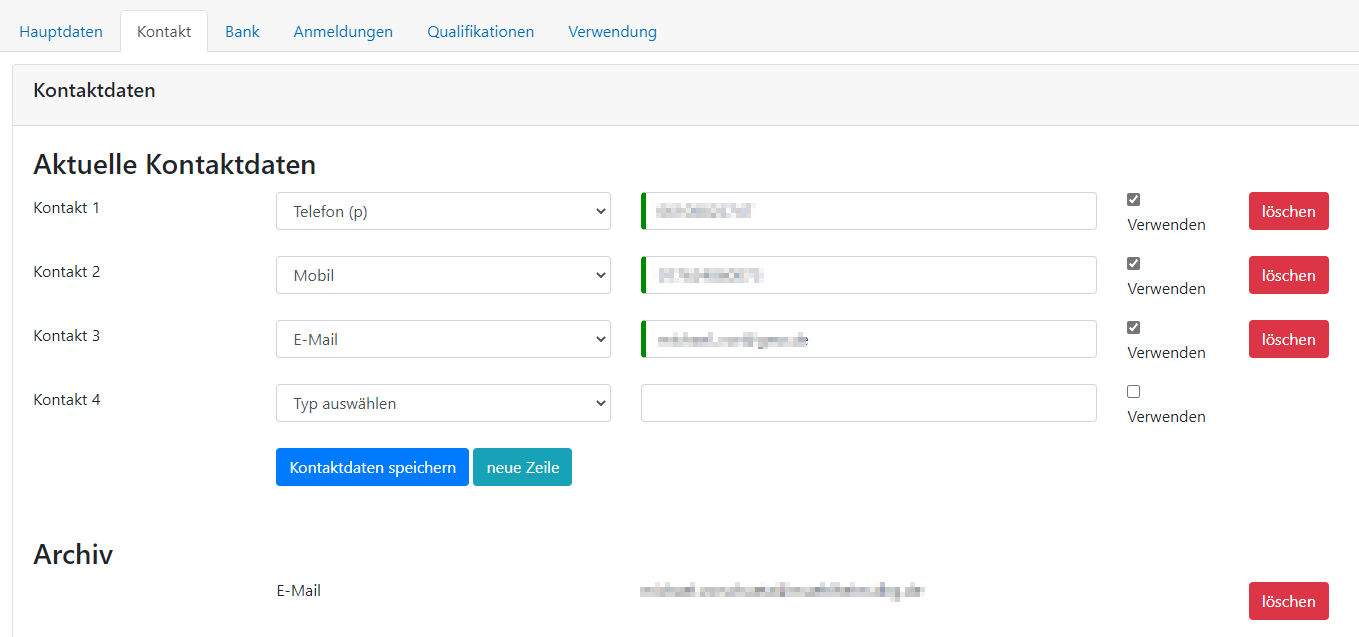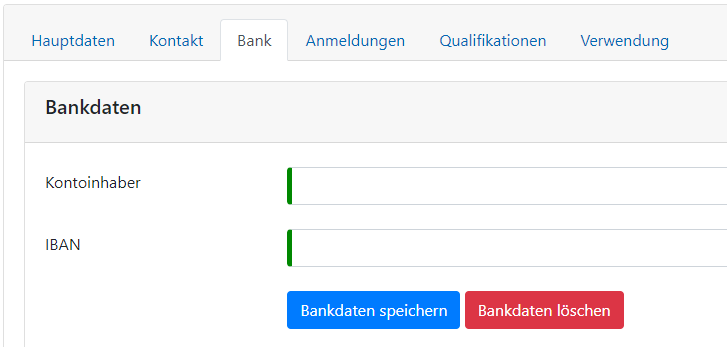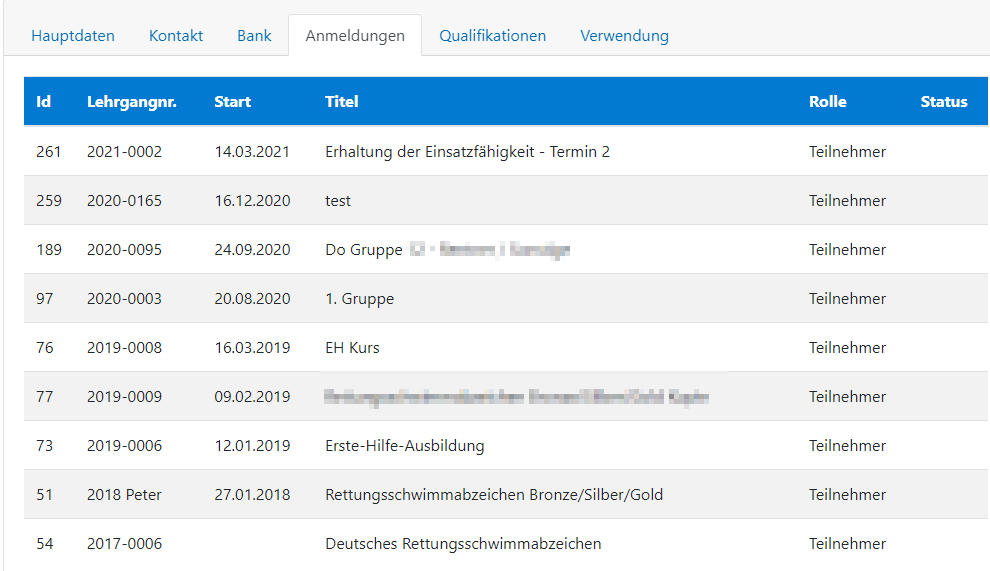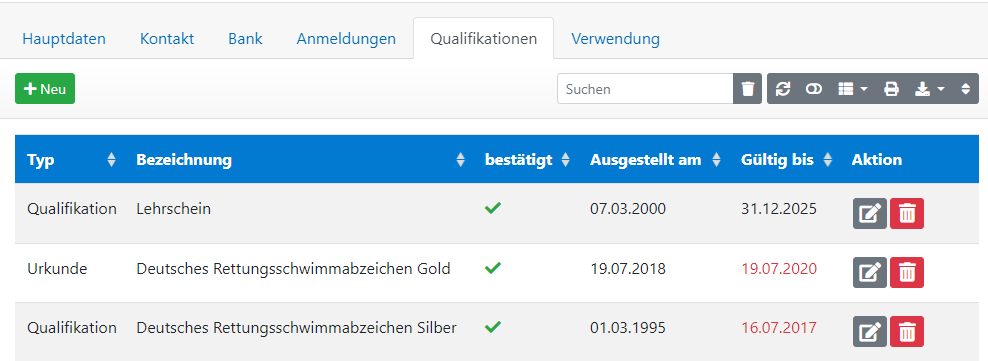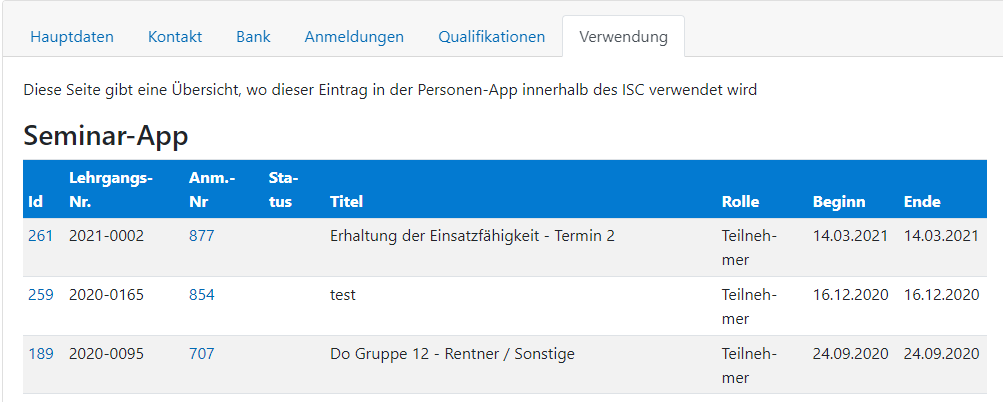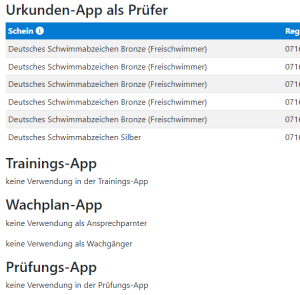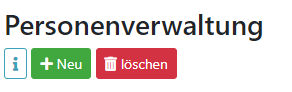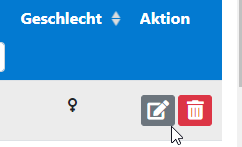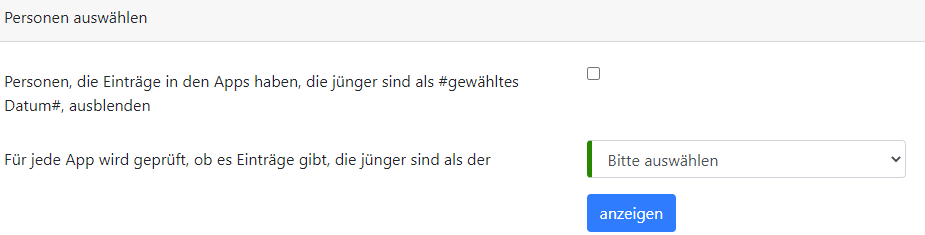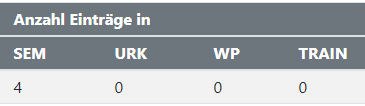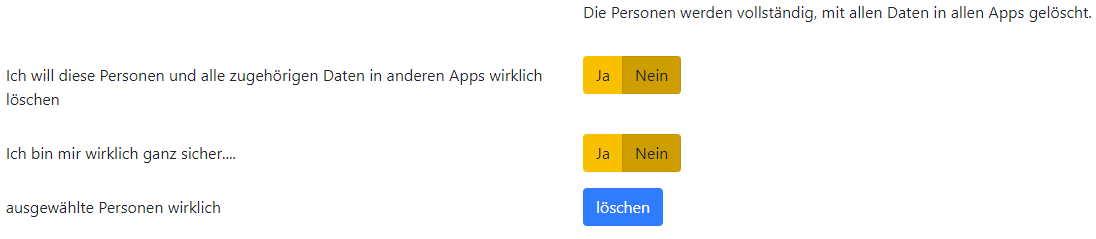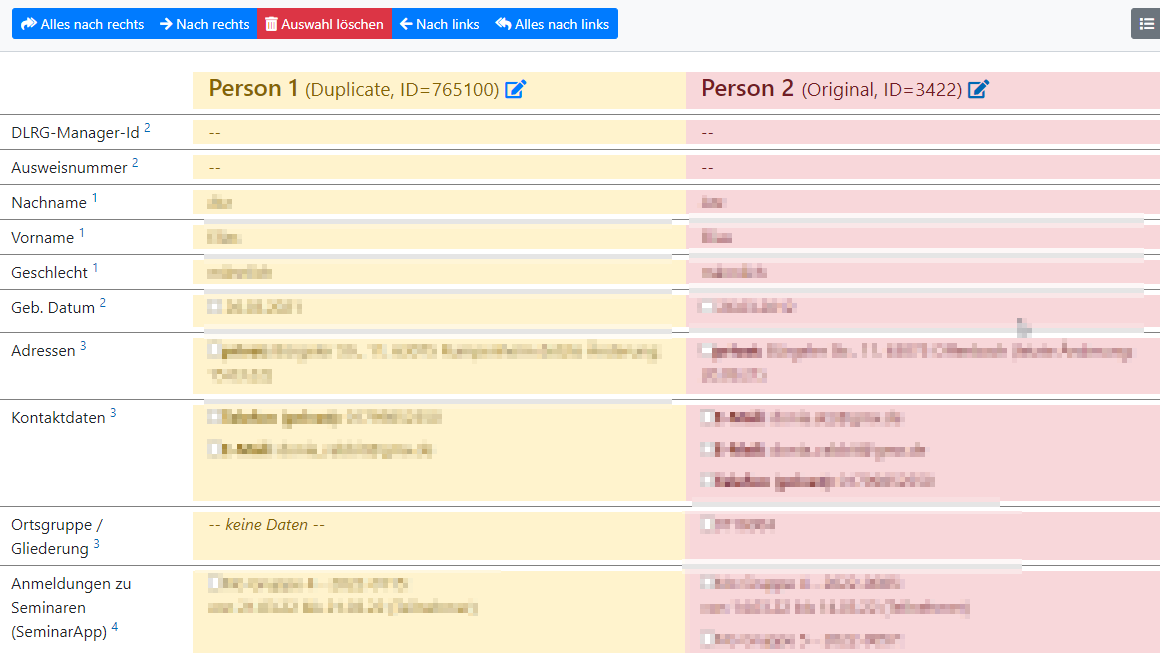In der Personen-App werden alle in den verschiedenen Apps erhobenen Personendaten zentral gespeichert und verwaltet. Sie Sie wird vom Arbeitskreis Internet IT angeboten und entwickelt. Die primäre Funktion ist die interne Nutzung innerhalb der Apps des ISC.
Inhalt
| Inhalt | ||
|---|---|---|
|
Funktion Multilöschen
FunktionIm folgenden Dialog wählt man aus, auf welchen Stichtag die Personendaten geprüft werden sollen.
Der Stichtag ist hier immer der 31.12. eines jeden Jahres.
Mit der Auswahl wird dann geprüft, ob es zu der Person Einträge in Seminar, Urkunden-App, Wachplan oder Trainingsapp gibt.
Möchte man explizit nur Personen haben, die KEINE Daten zu der Person haben, die jünger sind, als das ausgewählte Datum, dann setzt man noch den Haken in der Checkbox. Dann werden nur noch Datensätze mit 0/0/0/0 ausgegeben.
Löschung durchführen
Jetzt muss man hier alle Personen in der Liste selektieren, die gelöscht werden sollen. Ebenfalls werden die Daten aus den beteiligten Tabellen der anderen Tabellen gelöscht.
Da dieses NICHT rückgängig zu machen ist, muss man hier die Personen Alle alle EINZELN manuell durch Klick in die Checkbox markieren und dann doppelt bestätigen, dass man die Löschung durchführen möchte, bevor die Löschfunktion aktiviert werden kann.
Duplikate bereinigen
Aktuell wird bei jeder Seminaranmeldung eine neue Person angemeldet.
Wenn jemand an mehreren Seminaren einer Gliederung teilgenommen hat, kann es passieren, dass dieser auch mehrfach in der Datenbank hinterlegt ist und daher in der Personen-App mehrfach dargestellt wird. Diese Dopplung kann hier durch den Bearbeiter bereinigt werden.
Beim Untermenüpunkt "Duplikate" erhält man eine Liste der Personen, deren Vor- und Nachname identisch sind. Zum
Bereinigen wählt man zwei Personen aus, die zu einer zusammengeführt werden sollen und klickt auf "Auswählen".
Nun werden die Daten zu den beiden ausgewählten Personen nebeneinander dargestellt. In dieser Übersicht muss man sich entscheiden, zu welcher Person man alle Daten zusammenführt. Idealerweise sammelt man alle Daten bei der Person, die schon die meisten Informationen besitzt. Nun können
weitere Informationen (
weitere E-Mail-Adresse, weitere Tel.-Nr., Anmeldungen zu Seminaren) verschoben werden. Angaben, die ggf. falsch oder doppelt vorhanden sind, können hier auch gelöscht werden.
Sobald bei einer Person (also auf einer Seite in der Übersicht) keine Daten mehr hinterlegt sind, kann man die Person mit dem
Löschen-Button aus der Datenbank entfernen. Falls es keine weitere Person mit dem identischen Namen gibt, dann erscheint diese Person
auch
nicht mehr in der Duplikate-Übersicht.
Einladung zum DLRG-Account
Nutzt ein Mitglied für die Anmeldung am System einen DLRG-Account, kann das Mitglied seine Daten selber bearbeiten, und es werden bei der Anmeldung zu einem Seminar keine Duplikate erstellt.
Hierzu wählt man die entsprechenden Personendaten aus, die man zu einer Erstellung der Einladung verwenden möchte (sie müssen eine Emailadresse hinterlegt haben), und dann schickt man die entsprechende Einladung per Mail an die Person.
Berechtigungen für die App
Um die App nutzen zu können muss , sind dem DLRG-Account des Bearbeiters folgende die entsprechenden Berechtigungen zuweisenzuzuweisen:
- Der Seminar-Administrator hat neben seinen Berechtigungen in der Seminar-App auch weitere Berechtigungen in der Personen-App. Dieser darf die Hauptdaten, Kontaktdaten und Scheine ansehen und bearbeiten.
- Die Urkundenbuch-Registrierungsstelle (URKR) kann die Hauptdaten, Kontaktdaten und Qualifikationen einer Person ansehen und bearbeiten.
- Personen: Der Bearbeiter für die Personen hat vollen Zugriff auf die Personen-App, um sämtlichen Daten und Einstellungen zu pflegen.
Einbinden in die
HomepageInternet-Seiten
Das Einbinden der App in die Gliederungshomepage Gliederungs-Webseiten ist nicht möglich. Die App dient ausschließlich zur internen Verwaltung.
Datenschutz
Im Rahmen dieser App werden sehr viele datenschutzrelevante Daten Informationen erhoben. Daher spielt hier der Datenschutz eine große Rolle und muss unbedingt beachtet werden.
Feedback & Hilfe
Das Feedback kann über Hilfe & Support ebenfalls mitgeteilt werden, ebenso Ideen und Anregungen. Dies ist zudem der beste Ort für Probleme und Hilfegesuche.